Publicité
Il y a des moments dans la vie où les règles sont désagréables. Cependant, en ce qui concerne des applications comme Outlook, les règles peuvent être des épargnants, des sauveteurs de temps et des éliminateurs d'encombrement. Que vous utilisiez Outlook 2016 sur votre bureau ou Outlook.com sur le Web Microsoft Outlook Web Vs. Bureau: lequel vous convient le mieux?Outlook.com est un puissant client de messagerie en ligne fourni gratuitement avec Office Online. Mais Outlook sur le Web peut-il rivaliser avec son homologue de bureau? Notre comparaison Outlook vous aidera à décider par vous-même. Lire la suite , les règles sont disponibles pour vous aider à rester organisé Comment passer à travers vos e-mails dans Microsoft OutlookNe laissez pas vos e-mails monopoliser votre journée, utilisez ces conseils Outlook pour reprendre le contrôle de votre boîte de réception. Lire la suite .
Quelles sont exactement les règles?
Pour Outlook, les règles sont des outils que vous pouvez utiliser pour déplacer et marquer automatiquement les e-mails ainsi que pour vous alerter de certains. Une fois que vous avez configuré une règle, tous les nouveaux messages qui arrivent dans votre boîte de réception seront pris en charge pour vous conformément aux règles que vous avez définies et qui s'appliquent.
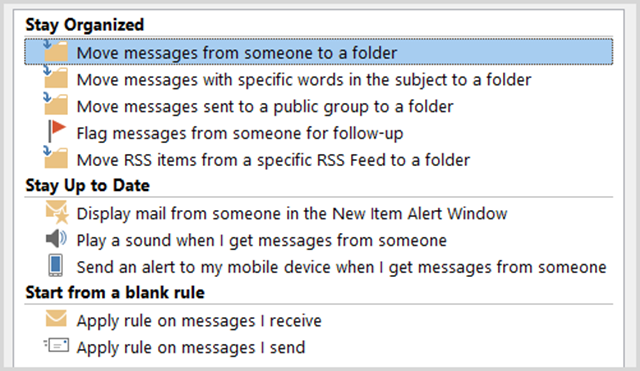
Les règles sont couramment utilisées pour les messages reçus, mais vous pouvez également les créer pour les e-mails que vous envoyez. Par exemple, vous pouvez être averti lorsque votre e-mail est livré et lire ou choisir de différer la livraison Comment rappeler un e-mail dans Outlook après l'avoir envoyéAvez-vous déjà touché send et le regrettez quelques instants plus tard? Nous avons tous été là, souhaitant pouvoir annuler l'envoi. Nous vous montrons comment rappeler un e-mail dans Outlook ou retarder l'envoi dans Gmail. Lire la suite pendant un certain temps.
Comment les règles peuvent-elles être utilisées?
Dans les situations professionnelles et personnelles, les règles d'Outlook peuvent fournir une organisation efficace de vos messages et vous tenir au courant des éléments importants. Voici quelques exemples de base auxquels vous pouvez probablement vous lier.
- Demandez à tous les e-mails d'un contact particulier de déclencher une alerte sur le bureau.
- Faites déplacer tous les e-mails contenant un mot spécifique dans la ligne d'objet vers un certain dossier.
- Supprimez tous les e-mails contenant un texte spécifique dans le corps du message.
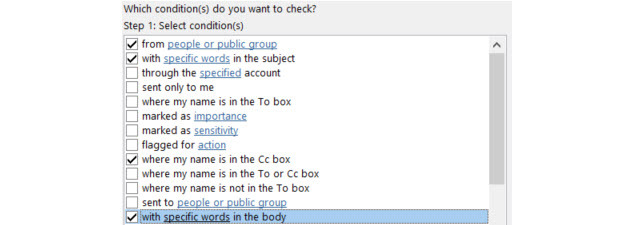
Les règles peuvent être aussi détaillées et avancées que vous le souhaitez car il existe une grande variété d'options. Voici quelques exemples où vous pouvez définir plus de paramètres.
- Faites en sorte que tous les e-mails d'un contact particulier avec un mot spécifique dans la ligne d'objet émettent un son d'alerte personnalisé.
- Faites déplacer tous les e-mails avec des pièces jointes dans une plage de taille et une date spécifiques vers un certain dossier.
- Faites en sorte que tous les e-mails où vous êtes sur la ligne CC qui répondent aux demandes et marqués comme importants soient signalés.
Comment accéder aux règles?
Outlook 2016
Si vous utilisez Outlook 2016 sur votre bureau, vous verrez Règles au sommet de la Bouge toi section lorsque vous êtes sur le Accueil languette.
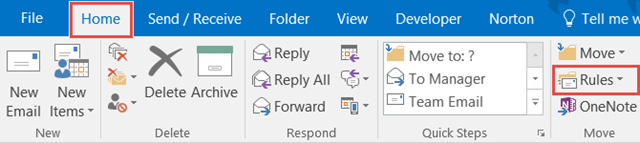
Si vous avez un message ouvert, vous verrez Règles en haut lorsque vous êtes sur le Message languette. Lorsque vous cliquez sur Règles, vous disposez d'options rapides pour que le message actuellement affiché Toujours bouger e-mails de cet expéditeur ou envoyés spécifiquement à vous, dans un certain dossier. Vous avez également la possibilité de Créer une règle ou Gérer les règles et les alertes.
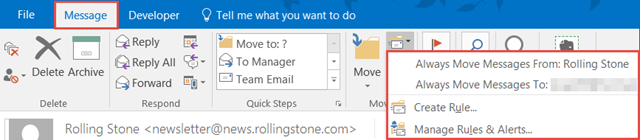
Outlook.com
Si vous êtes en utilisant Outlook.com dans votre navigateur Outlook.com obtient des règles avancées, une fonction d'annulation, une réponse en ligne, etc.Désormais, tous les utilisateurs d'Outlook.com ont accès à quatre nouvelles fonctionnalités destinées à simplifier la vie de vos e-mails: des règles de tri avancées, une fonction d'annulation, des réponses en ligne et une fonction de chat améliorée. Lire la suite , vous cliquez sur l'icône d'engrenage en haut à droite, puis sélectionnez Gérer les règles. Sur l'écran suivant, vous verrez une liste de règles actives.
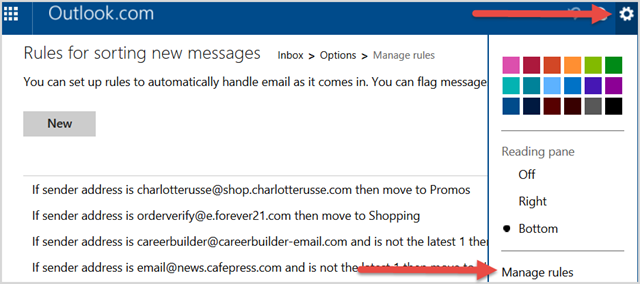
Comment ajouter et créer des règles?
Outlook 2016
C'est là que la vraie magie commence. Vous pouvez sélectionner l'une des actions de règle rapide décrites ci-dessus et déplacer les messages avec l'expéditeur spécifique ou uniquement ceux qui vous sont envoyés d'un simple clic. Mais, si vous souhaitez obtenir des informations détaillées sur vos règles, avez certains besoins ou souhaitez être mieux organisé, Outlook vous a certainement couvert.
Dans Outlook 2016, sélectionnez Règles à partir de votre menu supérieur, puis Créer une règle. Vous verrez ensuite une fenêtre contextuelle avec les conditions et actions de règle couramment utilisées. Vous pouvez sélectionner plusieurs cases à cocher pour affiner les conditions. Plus d'une action peut également être choisie si nécessaire.
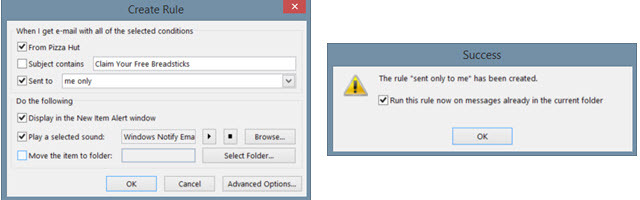
Lorsque vous avez terminé, cliquez sur D'accord. La fenêtre de confirmation vous permettra de cocher une case pour exécuter la règle sur les messages dans le dossier actuel, ce qui est pratique pour prendre en charge une grande partie des messages auxquels la règle s'applique. Vous pouvez également sélectionner Options avancées pour plus de paramètres, qui est décrit ci-dessous.
De plus, vous pouvez sélectionner Gérer les règles et cliquez Nouvelle règle. Choisissez le type de règle que vous souhaitez commencer dans la liste, qui peut être modifiée sur l'écran suivant, puis cliquez sur Suivant. Vous serez ensuite présenté avec le Assistant de règles, qui est la même fenêtre qui s'affiche si vous choisissez Options avancées mentionné ci-dessus.
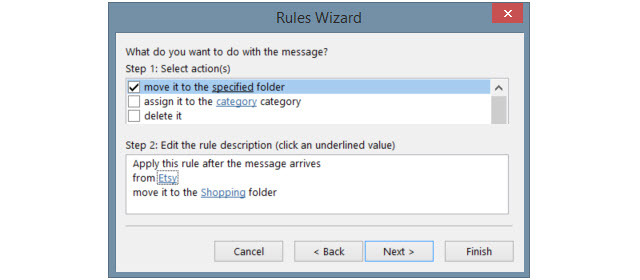
Vous utiliserez les cases à cocher pour marquer autant de conditions que vous le souhaitez. Au fur et à mesure que chacun est marqué, il s'affichera dans la case Étape 2 en dessous. Dans cette zone de l'étape 2, vous utiliserez les liens pour spécifier les paramètres.
Par exemple, si vous avez choisi d'appliquer une règle en utilisant certains mots dans le message, vous cliquerez sur le terme mots spécifiques puis entrez-les dans la fenêtre suivante. Cliquez sur Ajouter et tous les mots ou phrases que vous souhaitez appliquer s'afficheront dans la case en dessous. Cliquez sur D'accord et ces mots ou phrases remplaceront alors le terme mots spécifiques à l'étape 2.
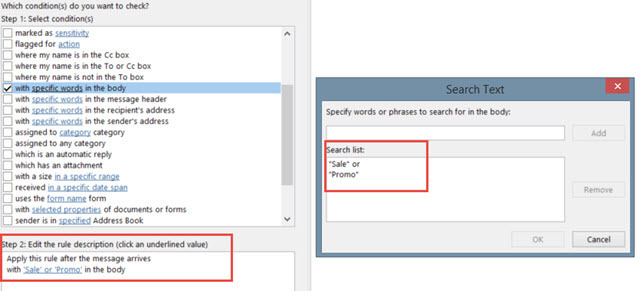
Cliquez sur Suivant et ajoutez les actions qui doivent s'appliquer à votre règle. Là encore, vous pouvez en choisir plusieurs et configurer les paramètres dans la case Étape 2 le cas échéant. Par exemple, si vous avez choisi de déplacer une copie de l'e-mail vers un dossier, cliquez sur dossier spécifique pour faire votre sélection. Cliquez sur D'accord et l'élément choisi apparaîtra dans la boîte de l'étape 2.
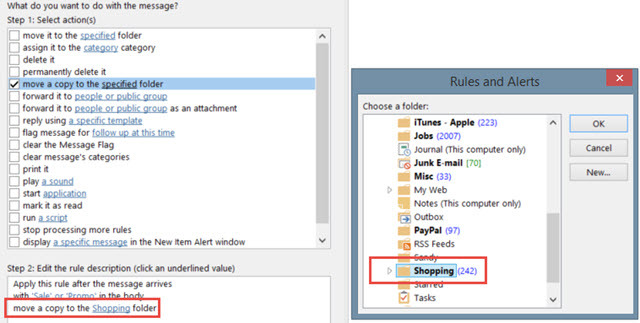
Vous pouvez sélectionner plus d'options pour votre règle en cliquant sur Suivant et si vous avez terminé, cliquez simplement sur terminer. Donnez un nom à votre règle, exécutez-la éventuellement dans votre boîte de réception et assurez-vous que la case à cocher pour activer la règle est cochée. Cliquez sur terminer et vous êtes prêt.
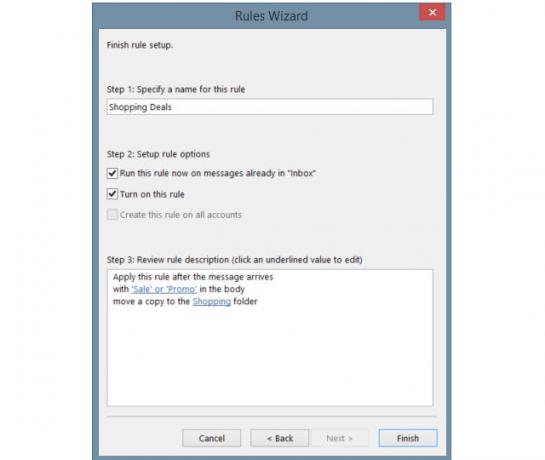
Outlook.com
Sur Outlook.com, cliquez sur l'icône d'engrenage, sélectionnez Gérer les règles et cliquez sur le Nouveau bouton. Vous utiliserez les mêmes types de conditions et d'actions que ceux décrits ci-dessus pour la version de bureau, mais avec des options plus limitées.
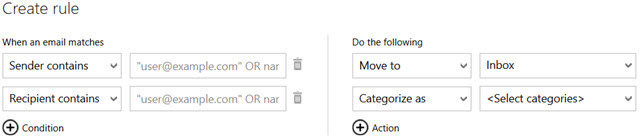
Tout d'abord, choisissez la condition dans la liste déroulante et entrez le paramètre à côté d'elle. Ensuite, choisissez l'action et sélectionnez à nouveau le paramètre.
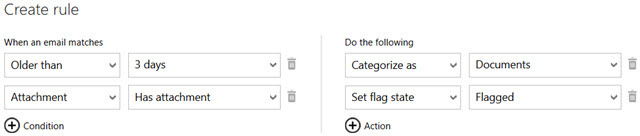
Vous pouvez cliquer sur l'icône plus pour ajouter des conditions et des règles pour un filtrage plus robuste. Si vous changez d'avis ou faites une erreur, appuyez simplement sur l'icône de la poubelle pour supprimer cet élément. Lorsque vous avez terminé, cliquez sur Créer une règle.
Comment les règles peuvent-elles fonctionner pour vous?
Pour les e-mails professionnels et personnels, les règles peuvent être très utiles et voici quelques exemples.
Pour le travail
- Demandez à tous les e-mails du PDG d'émettre un son d'alarme et d'afficher une alerte sur le bureau.
- Faites déplacer tous les e-mails de votre équipe de projet vers le dossier du projet plus celles de certains membres de l'équipe soient déplacées dans des sous-dossiers spécifiques.
- Avoir tous les e-mails pendant que vous êtes absent du bureau Comment configurer un répondeur d'absence du courrier électronique dans OutlookQue se passe-t-il lorsque vous combinez des vacances de deux semaines avec une vie professionnelle occupée? Vous aurez un projet géant à votre retour: les emails! Attendez - pourquoi ne pas en automatiser une partie pour vous? Lire la suite , qui contiennent des pièces jointes au cours de cette période, doivent être marqués comme suivis.
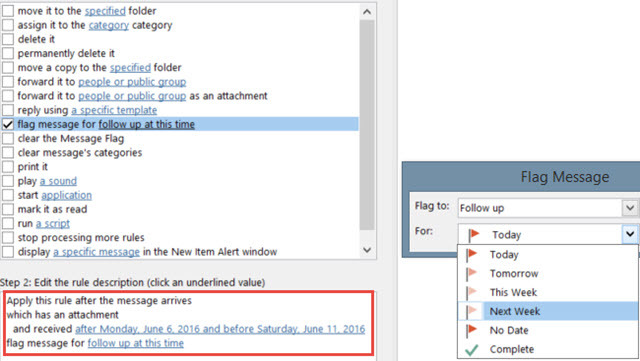
Pour le personnel
- Faites en sorte que tous les courriels de votre conjoint soient marqués comme importants et imprimés.
- Ayez tous les e-mails avec le mot Bourse d'études dans la ligne d'objet ou le corps du message être transmis à vos parents.
- Ayez tous les e-mails d'un magasin spécifique avec le mot Compte être déplacé vers un certain dossier tandis que ceux avec le mot vente être supprimé.
Comment les règles sont-elles gérées?
Outlook 2016
Dans la version de bureau d'Outlook, cliquez sur Règles dans le menu et sélectionnez Gérer les règles et les alertes. Cette fenêtre vous montrera toutes les règles actives que vous avez configurées. Vous pouvez créer une nouvelle règle ou modifier une règle actuelle, copier ou supprimer une règle et exécuter toutes les règles dans un certain dossier ou votre boîte de réception. Si vous sélectionnez Les options, vous pouvez également exporter ou importer facilement vos règles.
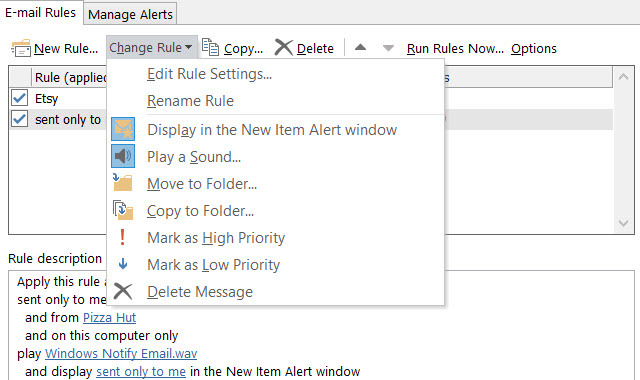
Outlook.com
Si la version en ligne d'Outlook, vous cliquez sur l'icône d'engrenage en haut, sélectionnez Gérer les règles, et vous verrez une liste de toutes les règles actuelles. Vous avez ensuite des options pour les trier, les supprimer ou les modifier.
Utilisez-vous des règles Outlook?
Vous pouvez gagner du temps en recherchant des e-mails, rester à jour sur les messages importants et gardez votre boîte de réception sans encombrement Astuce MS Outlook: Comment organiser automatiquement les e-mails entrants Lire la suite avec les règles d'Outlook. Une fois que vous commencez à créer des règles, cela devient un processus rapide et facile et peut vous fait gagner du temps, de l'énergie et des tracas 6 meilleures pratiques pour Outlook pour booster votre flux de travailSi vous passez beaucoup de temps à utiliser Outlook, vous devez étudier votre flux de travail. Faites travailler votre courrier électronique pour vous et gagnez du temps pour des tâches plus importantes. Lire la suite en bas de la route.
Utilisez-vous des règles? Si oui, vous ont-ils aidé et comment? Sinon, pourquoi ne les avez-vous pas essayés? N'hésitez pas à partager vos commentaires ci-dessous!
Crédit d'image: Feux de circulation par chonlathit_stock via Shutterstock
Avec son BS en technologie de l'information, Sandy a travaillé pendant de nombreuses années dans l'industrie informatique en tant que chef de projet, chef de département et chef de cabinet. Elle a alors décidé de poursuivre son rêve et écrit maintenant sur la technologie à plein temps.